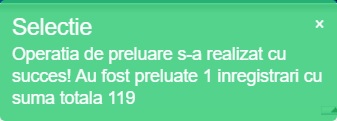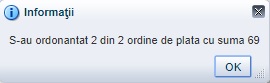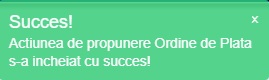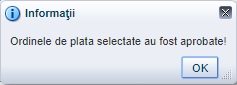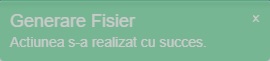Emitere Ordine de Plata
In Emsys sunt emise ordine de plata pentru facturile primite de la furnizori. Ordinele de plata sunt incluse in fisiere generate in formatul specific fiecarei banci. Transmiterea lor catre banca se efectueaza prin intermediul aplicatiilor sistemelor bancare. Bancile pentru care se emit ordine de plata sunt: Raiffeisen, Banca Romana de Dezvoltare, Banca Transilvania, Banca Comerciala Romana si Trezorerie.
A. Organizatii
Orice organizatie comerciala care emite ordine de plata pentru facturile primite de la furnizori.
B. Conditiile pentru emiterea ordinelor de plata
Facturile furnizorilor introduse in sistem, validate, contate, cu soldurile actualizate;
Introdus cursul valutar la data la care se efectueaza procesul de emitere al ordinelor de plata;
Definite bancile si conturile la banci din care se efecteaza platile;
Definiti platitorii. Fiecarui platitor i se asociaza modelul fisierului ce va fi transmis catre banca.
Procesul de emitere al ordinelor de plata parcurge mai multe actiuni (etape):
Un ordin poate fi la un moment dat in orice actiune, identificata printr-un ecran.
La apelarea functiei este activa actiunea pe care sunt prezente cele mai multe inregistrari.
Deplasarea dintr-o actiune in alta se efectueaza prin intermediul
butoanelor etichetate cu:  sau
sau  urmate de numele actiunii.
urmate de numele actiunii.
C. Flux
Apelati functia Cash Management -> Plati prin Banci -> Plati prin Banci -> Ordine de Plata-> Procesare Ordine de Plata.
1. Preluare
Actiune prin care in functie de selectiile efectuate sunt identificate si propuse la plata facturile in sold, scadente la data selectiei.
Pozitionati-va pe ecranul
prin intermediul butoanelor
sau
, daca la accesarea functiei, ecranul este pozitionat pe o alta actiune;
Apasati butonul
pentru selectia facturilor ce se doresc a fi preluate;
Actualizati campurile:
Business Unit (daca este necesar);
Data scadenta (daca este necesar);
Furnizor - bifati si apasati tasta F1 in camp pentru selectia la nivel de furnizor;
Cont FU - bifati si apasati tasta F1 in camp pentru selectia la nivel de cont furnizor;
Factura - bifati si apasati tasta F1 in camp pentru selectia unei facturi.
Apasati butonul
pentru preluarea facturilor selectate. Sistemul afiseaza un mesaj cu privire la numarul de facturi preluate si valoarea totala a acestora:
Verificati datele afisate in ecran.
Consultati (daca este necesar) facilitatile: Verificare IBAN, Actualizare Informatii Furnizor, Valori Plati, Evidenta Actiuni, Info, Raport Erori.
Apasati butonul
pentru a trece la urmatoarea actiune.
2. Ordonantare
Actiune prin care se stabilesc facturile care intra in procesul de emitere al ordinelor la plata, prin selectia lor si trecerea in etapa urmatoare.
Pozitionati-va pe ecranul
prin intermediul butoanelor
sau
, daca la accesarea functiei, ecranul este pozitionat pe o alta actiune;
Consultati (daca este necesar) facilitatile: Propunere Data Programare sau Actualizare Data Programare si Actualizare Informatii Furnizor.
Bifati in coloana (Sel) inregistrarile cu starea Preluat ce se doresc a fi ordonantate;
Apasati butonul
;
In ecranul Confirmare ordonantare apasati butonul  .
.
Sistemul afiseaza un mesaj de informare cu privire la numarul de ordine ordonantate si valoarea totala a acestora.
Pentru inchiderea acestuia apasati butonul  .
.
Notă
Pentru plata esalonata a unei facturi consultati facilitatea Esalonare.
Alte facilitati disponibile: Verificare IBAN, Valori Plati, Evidenta Actiuni, Info, Raport Erori.
Apasati butonul
pentru a trece in actiunea urmatoare.
3. Propunere la Plata
Reprezinta actiunea prin care se stabileste Banca si Iban-ul din care se platesc ordinele de plata.
Asocierea se face prin selectia unei singure banci.
Informatii de la furnizor sunt obligatorii de completat in aceasta etapa.
Pozitionati-va pe ecranul
prin intermediul butoanelor
sau
, daca la accesarea functiei ecranul este pozitionat pe o alta actiune;
Apasati butonul
;
Bifati in coloana Sel banca din care urmeaza sa se efectueze plata si apasati butonul
;
Actualizati (daca este necesar) campul Platitor. Acesta este propus automat de sistem daca este unic.
Modificati, (daca este necesar), campurile Banca Furniz si Iban Furniz la nivel de inregistrare;
Bifati in coloana Sel operatiunile cu starea Ordonantat pentru propunerea bancii platitoare la nivel de inregistrare.
Daca se doreste propunerea tuturor operatiunilor la plata din acelasi cont bancar, apasati butonul  (Selectie Toate) sau
(Selectie Toate) sau  .
.
Apasati butonul
.
Sistemul afiseaza mesaj de avertizare in cazul in care suma facturilor selectate pentru plata nu se incadreaza in disponibilul din banca.
Utilizatorul este cel care decide continuarea procesului, prin confirmarea sau nu a mesajului.
In cazul continuarii fluxului sistemul afiseaza mesajul:
Consultati (daca este necesar) facilitatile: Raport Plati Furnizor, Verificare IBAN, Valori Plati, Evidenta Actiuni, Info, Raport Erori.
Apasati butonul
pentru a trece in actiunea urmatoare.
4. Aprobare
Reprezinta etapa prin care responsabilul financiar aproba efectuarea platilor conform propunerii pe baza raportului obtinut la pasul 3.h.
Aprobarea se poate efectua pentru un numar nelimitat de banci, care au aceeasi moneda (RON).
Pozitionati-va pe ecranul
prin intermediul butoanelor
sau
, daca la accesarea functiei ecranul este pozitionat pe o alta actiune;
Apasati buton
;
Bifati in coloana Sel banca/bancile din care urmeaza sa se efectueze plata si apasati butonul
;
Bifati in coloana Sel operatiunile cu starea Propus pentru aprobarea la nivel de inregistrare.
Daca se doreste aprobarea tuturor operatiunilor, apasati butonul  (Selectie Toate).
(Selectie Toate).
Apasati butonul
.
In ecranul Confirmare Aprobare actionati butonul  .
.
Sistemul afiseaza mesaj de informare in cazul in care suma facturilor selectate pentru plata nu se incadreaza in disponibilul din banca.
Utilizatorul este cel care decide continuarea procesului, prin confirmarea sau nu a mesajului.
In cazul continuarii fluxului sistemul afiseaza mesajul:
Consultati (daca este necesar) facilitatile: Raport Plati Furnizor, Verificare IBAN, Actualizare Informatii Furnizor, Valori Plati, Evidenta Actiuni, Info, Raport Erori.
Apasati butonul
pentru a trece in actiunea urmatoare.
5. Transmitere
Actiunea prin care se genereaza fisierele care contin ordinele de plata, aprobate, in formatele specifice fiecarei banci.
Pozitionati-va pe ecranul
prin intermediul butoanelor
sau
, daca la accesarea functiei ecranul este pozitionat pe o alta actiune;
Completati campurile:
Data prg. de la si la cu intervalul in care sunt programate platile;
Cont Banca - selectati prin tasta F1 contul bancar pentru care se doreste generarea fisierului de export al ordinelor de plata.
Apasati butonul
;
Bifati in coloana Sel inregistrarile cu starea Aprobat la nivel de linie sau apasati butonul
(Selectie Toate) pentru emiterea ordinelor de plata cu toate inregistrarile din ecran conform bancilor selectate;
Generati ordinele de plata:
Setati:
Data OP. - data ordinului de plata;
Data Executie - data la care se va executa ordinul de plata de catre banca;
Bifati:
Grupat pe Furn. - in cazul in care pentru un furnizor aveti de platit mai multe facturi si doriti generarea unui singur ordin de plata pentru toate facturile acestuia;
Nr. OP viitor - in cazul in care nu se emit toate ordinele de plata din sistem. Completati primul numar ce trebuie alocat pe ordinele de plata.
Apasati butonul
.
Sistemul afiseaza mesajul:
Generati fisierul pentru banca:
Bifati in coloana (Sel) inregistrarile cu starea Transmis la nivel de linie sau apasati butonul
(Selectie Toate) pentru includerea tuturor operatiunilor din ecran;
Apasati butonul
din partea stanga-sus a ecranului;
In fereastra Selectie LOT campurile De la si la se actualizeaza doar daca nu s-au bifat inregistrarile din ecran.
Apasati butonul
.
Sistemul afiseaza mesajul:
Salvati fisierul generat;
Importati fisierul salvat in aplicatia bancii.
Consultati (daca este necesar) facilitatile: Listare Ordine de Plata Trezorerie, Verificare IBAN Actualizare Informatii Furnizor, Valori Plati, Evidenta Actiuni, Info, Raport Erori.
Notă
Sistemul prevede si executia unor operatii corective.
Pentru mai multe informatii studiati documentatia generala, la adresa docserp.emsys.ro sau apelati la suport.